როდესაც უყურებ ვიდეოს, გინდა გაიგო, რას ამბობენ. მაგრამ, თუ გაგიჭირდათ კონკრეტული აქცენტის გაგება, შეიძლება გამოტოვოთ მნიშვნელოვანი ინფორმაცია. სწორედ აქ მოდის Chrome-ის წარწერის ფუნქცია. ის დაგეხმარებათ გაიგოთ ნებისმიერი ვიდეო, იქნება ეს აქცენტის გამო თუ ვინმე სმენადაქვეითებული უყურებს მას.
კარგი ამბავი ის არის, რომ მას შემდეგ რაც ჩართავთ წარწერის ფუნქციას, ისინი დამოუკიდებლად გამოჩნდებიან. თქვენ არ უნდა ინერვიულოთ რაიმეს ჩართვაზე ყოველ ჯერზე, როდესაც გსურთ ვიდეოს ყურება. ინსტრუქციები დამწყებთათვის მოსახერხებელია, ასე რომ თქვენ არ გჭირდებათ დახმარებისთვის მიმართოთ თქვენს ტექნიკურ მეგობარს.
როგორ ჩართოთ Google Chrome-ის წარწერის ფუნქციები – ვებ
როდესაც გსურთ დაისვენოთ სამსახურიდან, აი, როგორ შეგიძლიათ უყურეთ ვიდეოს წარწერებით. Chrome-ის გახსნის შემდეგ დააწკაპუნეთ წერტილებზე ზედა მარჯვენა კუთხეში და გადადით პარამეტრები.
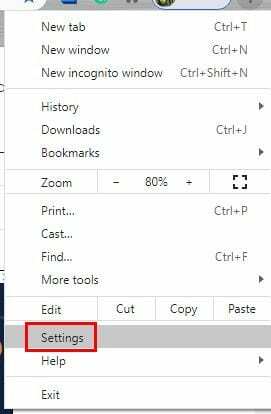
პარამეტრებში გადადით ქვემოთ, სანამ გაფართოებულ ვარიანტს არ ნახავთ და დააწკაპუნეთ მასზე მეტი ვარიანტების სანახავად. თქვენი ეკრანის მარცხენა მხარეს, Advanced-ში, დააწკაპუნეთ Accessibility-ზე და სიის პირველი ვარიანტი იქნება Live
წარწერა. ჩართეთ ეს ვარიანტი. არ არის საჭირო რაიმეს პოვნა და ჩამოტვირთვა. დანარჩენზე Chrome იზრუნებს და დააინსტალირებს მეტყველების ამოცნობის საჭირო ფაილებს.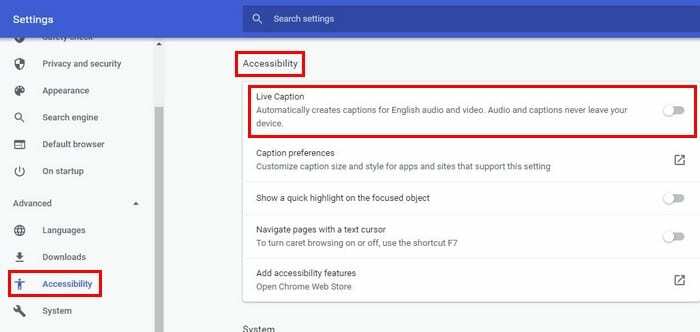
თუ ცდილობთ ვიდეოს ყურებას წარწერის ჩართვის შემდეგ, შესაძლოა ის მაშინვე ვერ დაინახოთ. მიეცით Chrome-ს გარკვეული დრო ყველაფრის ჩამოსატვირთად. მაგრამ, თუ მაინც ვერაფერს ხედავთ, სცადეთ Chrome-ის გადატვირთვა და შემდეგ რომელიმეს ყურება YouTube ვიდეო. თქვენ უნდა ნახოთ შავი ყუთი წარწერით.
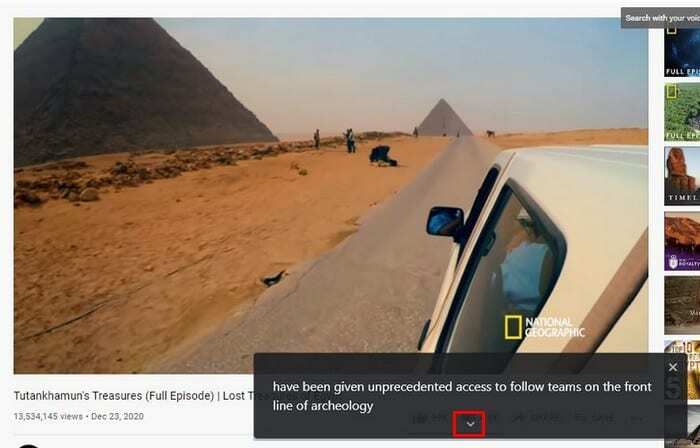
როდესაც თქვენ მოგბეზრდებათ წარწერა, დააწკაპუნეთ X-ზე ზედა მარჯვენა კუთხეში, რომ წაშალოთ იგი. მეტი ტექსტის სანახავად დააწკაპუნეთ ქვემოთ მიმართულ ისარს. ეს გაზრდის ყუთს, რათა მეტი ტექსტი მოერგოს. ეს კარგი ვარიანტია იმ მომენტებისთვის, როცა გამოგრჩათ ეს ბოლო, რაც მათ თქვეს. მოგეჩვენებათ სტილი ცოტა მოსაწყენი? აი, როგორ შეგიძლიათ გაახაროთ ყველაფერი.
როგორ მოარგოთ Chrome-ის წარწერა
თქვენ შეგიძლიათ წაიკითხოთ ტექსტი, მაგრამ რატომ არ გახადოთ ტექსტი ისე, როგორც გსურთ. Chrome-ის წარწერის პერსონალიზებისთვის გადადით chrome://settings/accessibility-ზე. სუბტიტრების ჩართვის ოპციის პირდაპირ ქვემოთ ნახავთ სუბტიტრების პრეფერენციების ვარიანტს. დააწკაპუნეთ კვადრატულ სიმბოლოზე, რათა გადახვიდეთ თქვენი კომპიუტერის წარწერის პარამეტრებზე.
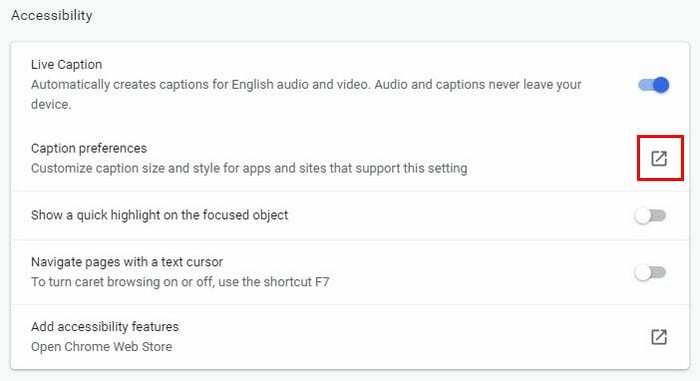
თქვენ გაქვთ წარწერის ფერის შეცვლის ვარიანტები და შეგიძლიათ აირჩიოთ ისეთი ფერებიდან, როგორიცაა:
- თეთრი
- შავი
- წითელი
- მწვანე
- ლურჯი
- ყვითელი
- მაგენტა
- ციანი
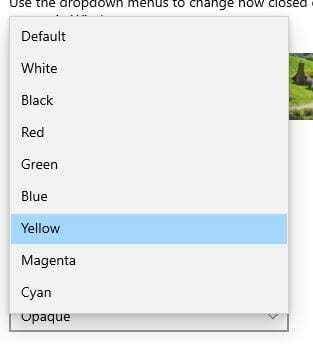
თქვენ შეგიძლიათ შეცვალოთ სხვა რამ, როგორიცაა:
- წარწერის ფერი – ნაგულისხმევი, თეთრი, შავი, წითელი, მწვანე, ცისფერი, ყვითელი, მაგენტა, ციანი.
- წარწერა გამჭვირვალობა - ნაგულისხმევი, გაუმჭვირვალე, გამჭვირვალე, ნახევრად გამჭვირვალე და გამჭვირვალე.
- წარწერის სტილი – ნაგულისხმევი, მონო სერიფი, პროპორციული სერიფი, მონო ქვიშის სერიფი, პროპორციული სანსერიფი, შემთხვევითი, კურსორი და მცირე კაპიტალი.
- წარწერის ზომა – ნაგულისხმევი, 50%, 100%, 150% და 200%.
- წარწერის ეფექტები - ნაგულისხმევი, არცერთი, ამაღლებული, დათრგუნული, ერთიანი და ჩამოგდებული ჩრდილი.
- წარწერა ფონის ფერი - ნაგულისხმევი, თეთრი, შავი, წითელი, მწვანე, ლურჯი, ყვითელი, მაგენტა და ცისფერი.
- წარწერის ფონის გამჭვირვალობა - ნაგულისხმევი, გაუმჭვირვალე, გამჭვირვალე, ნახევრად გამჭვირვალე და გამჭვირვალე.
- ფანჯრის ფერი - ნაგულისხმევი, თეთრი, შავი, წითელი, მწვანე, ლურჯი, ყვითელი, მაგენტა და ცისფერი.
- ფანჯრის გამჭვირვალობა - ნაგულისხმევი, გაუმჭვირვალე, გამჭვირვალე, ნახევრად გამჭვირვალე და გამჭვირვალე.
ზედა ნაწილში, თქვენ ასევე იხილავთ გადახედვას, თუ როგორ გამოიყურება თქვენი პერსონალიზაცია. თუ არ ხართ კმაყოფილი იმით, რაც ხედავთ, ყოველთვის შეგიძლიათ მეტი ცვლილებების შეტანა.
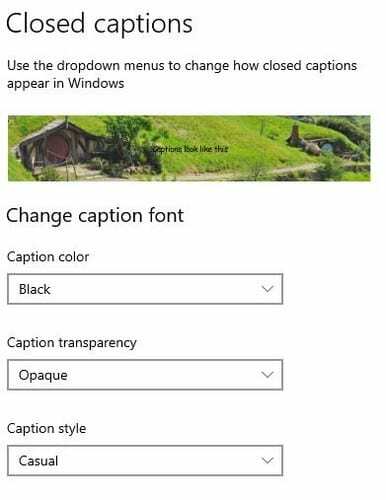
როგორ ჩართოთ და დააკონფიგურიროთ Chrome სუბტიტრები Android-ზე
როდესაც გსურთ უყუროთ რამდენიმე ვიდეოს თქვენს Android მოწყობილობაზე, შეგიძლიათ ჩართოთ წარწერა Chrome-ის გახსნით. შემდეგ შეეხეთ წერტილებს ზედა მარჯვენა კუთხეში და გადადით პარამეტრებში. გადაფურცლეთ ოდნავ ქვემოთ და შეეხეთ ხელმისაწვდომობას. წარწერის ვარიანტი იქნება ბოლომდე ბოლოში.
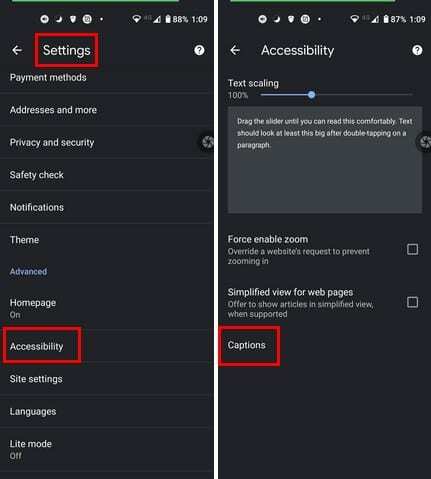
მის ჩასართავად, ჩართეთ ვარიანტი ზედა. წარწერის პერსონალიზებისთვის შეგიძლიათ აირჩიოთ ბოლოში არსებული ვარიანტიდან, როგორიცაა ენა, ტექსტის ზომა და წარწერის სტილი. ტექსტის ზომისთვის შეგიძლიათ აირჩიოთ ძალიან პატარა, პატარა, ნორმალური, დიდი და ძალიან დიდი.
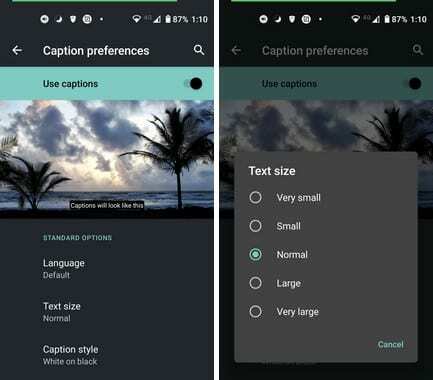
წარწერის სტილისთვის შეგიძლიათ აირჩიოთ აპის ნაგულისხმევი გამოყენება, თეთრი შავზე, შავი თეთრზე, ყვითელი შავზე, ყვითელი ლურჯზე და მორგებული.
მორგებული ვარიანტებია:
- შრიფტის ოჯახი – ნაგულისხმევი, Sand-serif, Sans-serif შედედებული, Sans-serif monospace, Serif, Serif monospace, Casual, Cursive და მცირე კაპიტალი.
- ტექსტის ფერი - ნაგულისხმევი, თეთრი, შავი, წითელი, ყვითელი, მწვანე, ცისფერი, ლურჯი, მაგენტა და სხვა.
- ტექსტის გამჭვირვალობა – 25%, 50%, 75% და 100%.
- კიდეების ტიპი - ნაგულისხმევი, არცერთი, მონახაზი, ჩრდილის ჩამოგდება, აწეული და დეპრესიული.
- Ფონის ფერი - თეთრი, შავი, წითელი, ყვითელი, მწვანე, ცისფერი, ლურჯი, მაგენტა და სხვა.
- ფონის გამჭვირვალობა – 25%, 50%, 75% და 100%.
- წარწერის ფანჯრის ფერი - თეთრი, შავი, წითელი, ყვითელი, მწვანე, ცისფერი, ლურჯი, მაგენტა და სხვა.
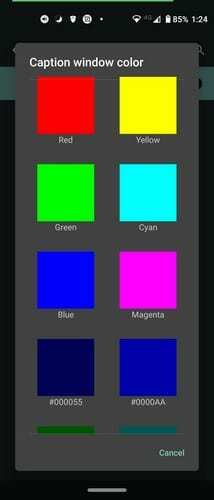
დასკვნა
დახურული წარწერის წყალობით, თქვენ არ გამოტოვებთ არცერთ სიტყვას, რომელიც ნათქვამია ვიდეოში. სუბტიტრების სტილში თქვენი პირადი შეხების დამატება ასევე პლუსია. თუ თქვენ მოგიწევთ ტექსტის ყურება ცოტა ხნით, შესაძლოა სასიამოვნო იყოს მისი ნახვა. როგორ აპირებთ სუბტიტრების მორგებას თქვენს კომპიუტერზე ან Android მოწყობილობაზე? გააზიარეთ თქვენი მოსაზრებები ქვემოთ მოცემულ კომენტარებში და არ დაგავიწყდეთ სტატიის სხვებისთვის გაზიარება სოციალურ მედიაში.